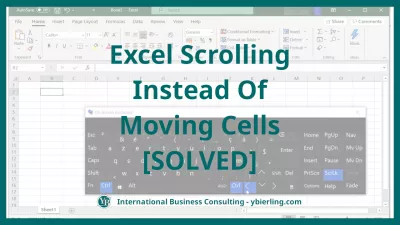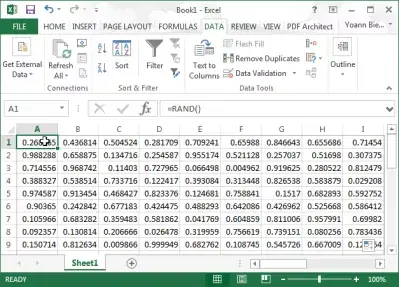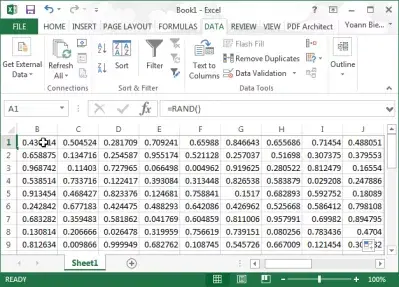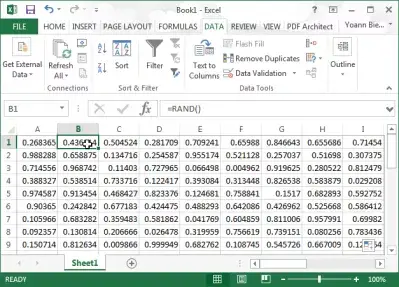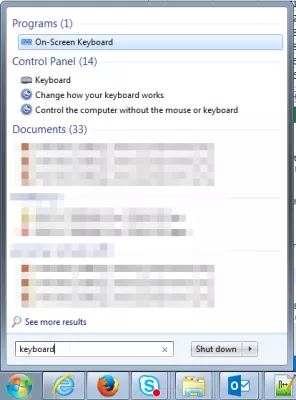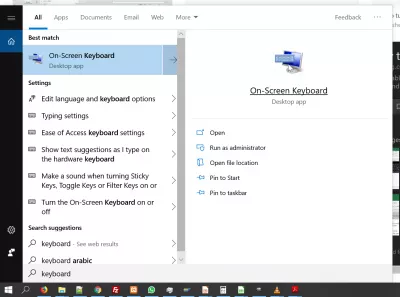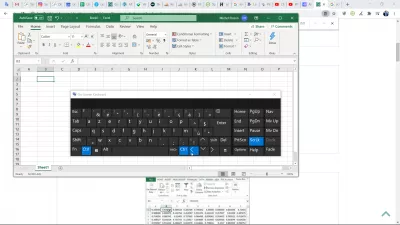Excel Se Namesto Premikajočih Se Celic Pomika
Excelova puščica premakne stran namesto celice
Če se zgodi, da premikate del strani, ki ga gledate, namesto celice, izbrane v Microsoft Excel z uporabo tipkovnih puščic tipkovnice, ne panike - vprašanje je precej preprosto in je mogoče rešiti brez potrebe po ponovni zagon računalnika ali vašega Program Microsoft Excel.
Kot večina težav v programu MS Excel je tudi pri Excelu reševanje puščic ne premika celic ena izmed preprostih bližnjic in formul za MS Excel, ki se jih lahko naučite v nekaj korakih in uporabite v različnih situacijah. Poglejmo, kako to rešiti - in zakaj se sploh zgodi.
Spletno usposabljanje za Microsoft ExcelOdprite tipkovnico na zaslonu in počistite tipko Scrlk (Zaslon) in končali ste! Nato se lahko vrnete v svoje excel marketinške formule kot običajno in preklopite iz enega na drugo s tipkami s puščicami tipkovnice.
Oglejte si polni prehod na poti, kako zakleniti zaslon, medtem ko uporabljate tipkovnice s puščicami na tipkovnici in se vrnite na preklapljanje Excel Trenutna celica s tipkami:
Razlaga izdajeObičajno ko ste v celici A1 in pritisnete tipko s puščico na desno
Pričakujete, da boste izbrali celico B1:
Če namesto tega zaslonski prikaz premakne eno celico v desno - še vedno s celico A1, ki je izbrana:
Vse kar morate storiti je, da odprete meni Windows, v iskalno vrstico vnesete tipkovnico in odprete tipkovnico na zaslonu:
Tukaj, ko je okno Excel odprto v ospredju, mora biti tipka ScrLk bela, kar pomeni, da je izbrano:
Preprosto kliknite na tipko ScrLk, da prekličete izbiro:
Pojdite nazaj v Excel in s pritiskom desne puščice med izbiranjem celice A1 naj se izbira premakne v celico B1
Excel ne pomika celice s puščicami
Postanite Excel Pro: Pridružite se našemu tečaju!
Dvignite svoje sposobnosti od novinca do junaka z našim tečajem Excel 365 Basics, ki je zasnovan tako, da boste lahko spretni v samo nekaj sejah.
Vpišite se tukaj
Ta številka puščic, ki se ne premikajo, se zgodi, ko je bila preverjena možnost zaslona.
To vodi k excel puščicami premakne stran ne celica, s pritiskom te tipke v excel spremembo smeri ključa vedenje.
Če puščične tipke ne premaknejo zaslona, ne celice v excelu, potem preprosto odprite virtualno tipkovnico in spremenite tipko zaslona, medtem ko bodo ključi s puščičnimi puščicami, ki se ne premikajo, rešeni!
Excel se namesto premikajočih se celic pomika
Ko se Excel pomika namesto premikajočih se celic, zaradi nenamernega aktiviranja možnosti drsenja, ga lahko izključite le na en način.
Aktivirajte zaslonsko tipkovnico in izklopite možnost za pomikanje, tako da poiščete namizno aplikacijo v meniju za iskanje v sistemu Windows v spodnjem levem delu zaslona.
Nato preprosto izklopite možnost drsnega zaklepanja neposredno iz virtualne tipkovnice.
Čemu služi tipka SCRLK na tipkovnici?
Tipka SCRLK na tipkovnici je bila prvotno dodana računalniškim tipkovnicam, da bi omogočila pomikanje po računalniškem oknu samo s tipkovnico, vendar ni bila tako uporabna kot nekoč, saj se lahko premikate z miško, ali celo s prstom na zaslonih na dotik. Ampak to ni bilo vedno tako
Tipka SCRLK na tipkovnici: pomaknite se po oknu s puščicami na tipkovniciČe danes pomotoma pritisnete to tipko ali aktivirate funkcijo v programski opremi, se v Excelu pojavijo puščice, ki se v Excelu ne premikajo, saj bodo puščične tipke namesto tega zaklenile funkcijo drsenja.
Puščice ne premikajo celic v Excelu: rešite jo tako, da deaktivirate tipko SCRLK na tipkovniciČe ste to funkcijo aktivirali pomotoma in puščice ne premikajo celic v Excelu, preprosto odprite zaslonsko tipkovnico, tako da v meniju Windows poiščete tipkovnico, in možnost deaktivirate. Če je aktivirana, mora biti tipka SCRLK na tipkovnici označena in zlahka prepoznavna.
Izklopite zaklepanje drsenja - Excel - Microsoftova podporaPogosto Zastavljena Vprašanja
- Zakaj se zgodi premikanje strani Excel namesto izdaje celic?
- Ta težava s puščicami Excel, ki se ne premikajo celice, se pojavi, ko preverite potrditveno polje zaklepnega zaslona. To povzroči, da tipke Excel Arrow premikajo stran in ne celice, pri čemer pritisnete to tipko v Excelu, spremeni vedenje tipke puščice.
- Zakaj moje puščice Excel ne premikajo celic, ampak namesto tega premikajo stran?
- Ta težava se pogosto pojavi, ko se v računalniku aktivira funkcija zaklepanja (SCRLK). Če želite to rešiti, odprite zaslonsko tipkovnico v Windows in deaktivirajte tipko SCRLK. Ko deaktiviramo, mora puščice normalno delovati v Excelu, kar vam omogoča, da se premikate med celicami, namesto da se pomaknete po strani.
- Kaj naj storim, ko tipke Excel Arrow premaknete zaslon namesto celice?
- Če puščice v Excelu pomikajo po zaslonu, namesto da bi se premikali med celice, to običajno pomeni, da je zaklepanje omogočeno. Pritisnite tipko Still Lock na tipkovnici, da jo onemogočite in se vrnete na normalno navigacijo v celici.
- Kako lahko uporabniki odpravijo težavo, kjer se puščice ne premikajo med celicami v Excelu, ampak namesto tega pomaknite stran?
- Ta težava je pogosto posledica omogočene ključavnice. Uporabniki lahko to rešijo tako, da na tipkovnici pritisnete tipko Still Lock, da jo onemogočijo. Če tipkovnici primanjkuje ključa za zaklepanje drsenja, lahko težavo odpravite tudi prek zaslonske tipkovnice v Windows v sistemu Windows.
Excel Se Namesto Premikajočih Se Celic Pomika

Yoann Bierling je strokovnjak za spletno založništvo in digitalno svetovanje, ki globalno vpliva s strokovnim znanjem in inovacijami v tehnologijah. Strast pri opolnomočenju posameznikov in organizacij, da uspevajo v digitalni dobi, ga vodijo k izjemnim rezultatom in spodbujajo rast z ustvarjanjem izobraževalnih vsebin.
Postanite Excel Pro: Pridružite se našemu tečaju!
Dvignite svoje sposobnosti od novinca do junaka z našim tečajem Excel 365 Basics, ki je zasnovan tako, da boste lahko spretni v samo nekaj sejah.
Vpišite se tukaj